Как торговать и выводить средства с BitMart
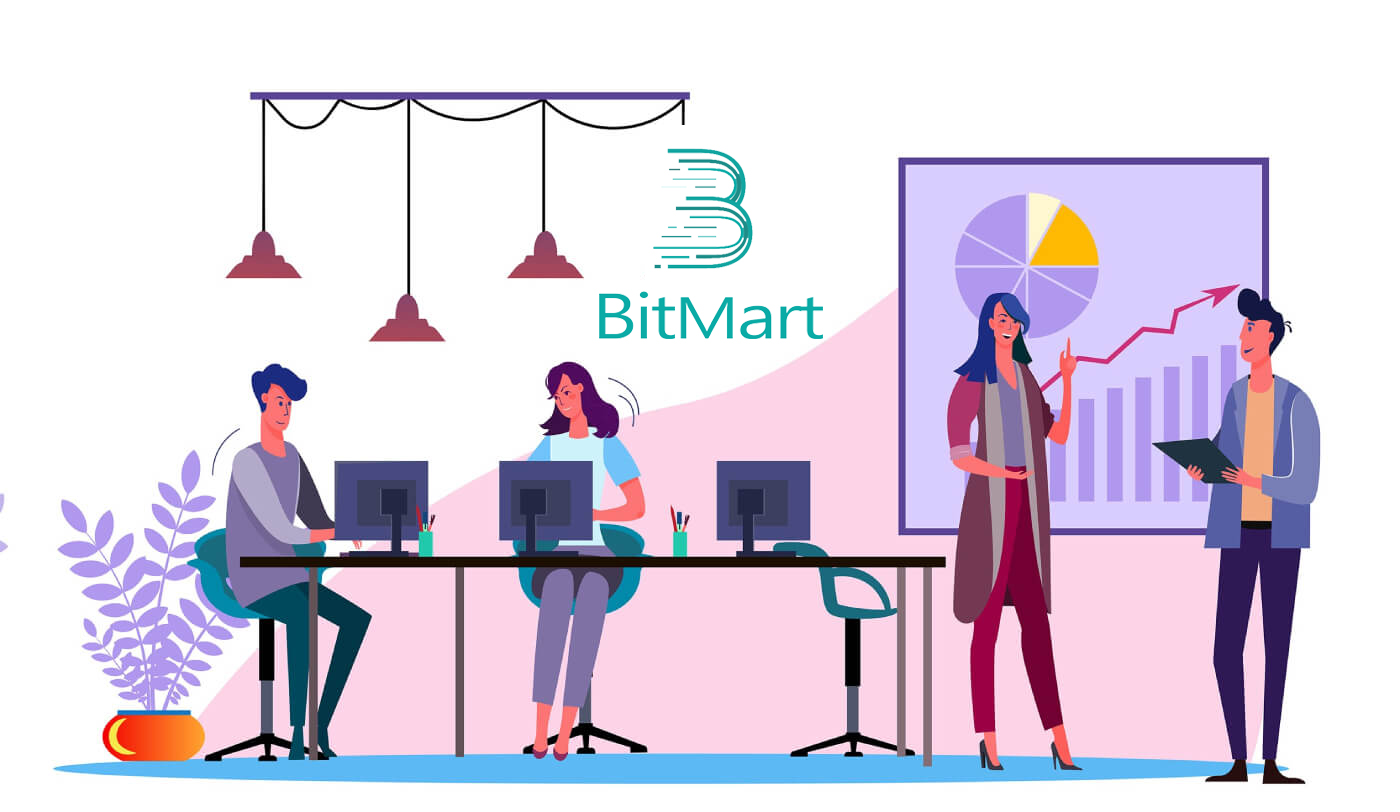
Как торговать криптовалютой в BitMart
Как торговать криптовалютой в BitMart [ПК]
1. Посетите BitMart.com , затем войдите в свою учетную запись BitMart. Если у вас нет учетной записи BitMart, зарегистрируйтесь здесь

2. Перейдите на главную страницу BitMart . Нажмите [Точка]

3. Выберите [Стандартный]

4. Введите нужный токен в строку поиска, затем нажмите « Поиск » и выберите нужную торговую пару.

Возьмем в качестве примера BTC/USDT:

5. Есть два способа выбрать торговую пару:
Вариант 1 : рыночный ордер
- Цена: ордер будет быстро продан по текущей рыночной цене
- Введите сумму
- Затем выберите [Купить] или [Продать]
.png)
.png)
Примечание.
Рыночный ордер не требует от трейдера самостоятельно устанавливать цену ордера. Вместо этого ордер будет быстро продан по текущей рыночной цене. После подачи рыночного ордера цена исполнения ордера не может быть гарантирована, хотя исполнение ордера может быть гарантировано. Цена исполнения ордера будет колебаться под влиянием текущей рыночной ситуации. При выборе рыночного ордера нужно обращать внимание на список ордеров, иначе рыночный ордер большой позиции приведет к «закрытию». Трейдеру нужно только указать «количество позиции» при отправке рыночного ордера.
Вариант 2: лимитный ордер
- Введите цену , которую вы хотите купить или продать этот токен
- Введите сумму токена , которую вы хотите купить или продать
- Затем выберите [Купить] или [Продать]
.png)

Примечание.
Лимитный ордер требует, чтобы трейдер сам установил цену ордера. Когда рыночная цена достигнет цены ордера, ордер будет исполнен; когда рыночная цена далеко от цены ордера, ордер не будет выполнен. Отправляя лимитный ордер, трейдер может контролировать затраты на открытие позиции, контролируя торговую цену позиции. После отправки лимитного ордера он будет отображаться в списке «текущий ордер» для ожидания торговли. Только когда появится любой рыночный ордер, соответствующий цене ордера, лимитный ордер будет продан. Вы можете «отменить ордер» в любое время в списке «текущий ордер», прежде чем лимитный ордер не будет продан. Трейдеру необходимо указать «цену ордера» и «количество позиции» при отправке лимитного ордера.
7. Вы можете просмотреть свой заказ в [История заказов] . Если вы хотите отменить свой заказ:
- Нажмите [Отмена]
- Нажмите [Да]

Как торговать криптовалютой в BitMart [ПРИЛОЖЕНИЕ]
1. Откройте приложение BitMart на своем телефоне, затем войдите в свою учетную запись BitMart.


2. Нажмите [Рынки]
.jpg)
. 3. Нажмите [Спот], затем щелкните значок в правом верхнем углу.
.jpg)
4. Введите нужный вам токен в строку поиска, затем нажмите « Поиск » и выберите нужную торговую пару.
.jpg)
5. Купить токен:
- Нажмите [Купить]:
.jpg)
Есть два способа выбрать торговую пару:
- Нажмите на раскрывающийся список, выберите [ Порядок маркеров]

-
Вы увидите «Рыночный ордер»:
- Цена: ордер будет быстро продан по текущей рыночной цене
- Введите сумму криптовалюты , которую вы хотите купить
- Затем выберите [Купить]

Примечание.
Рыночный ордер не требует от трейдера самостоятельно устанавливать цену ордера. Вместо этого ордер будет быстро продан по текущей рыночной цене. После подачи рыночного ордера цена исполнения ордера не может быть гарантирована, хотя исполнение ордера может быть гарантировано. Цена исполнения ордера будет колебаться под влиянием текущей рыночной ситуации. При выборе рыночного ордера нужно обращать внимание на список ордеров, иначе рыночный ордер большой позиции приведет к «закрытию». Трейдеру нужно только указать «количество позиции» при отправке рыночного ордера.
- Нажмите на раскрывающийся список, выберите [Ограниченный заказ]

-
Вы увидите «Лимитный ордер»:
- Введите цену , которую вы хотите купить токен
- Введите количество токена, которое вы хотите купить
- Затем выберите [Купить]

Примечание.
Лимитный ордер требует, чтобы трейдер сам установил цену ордера. Когда рыночная цена достигнет цены ордера, ордер будет исполнен; когда рыночная цена далеко от цены ордера, ордер не будет выполнен. Отправляя лимитный ордер, трейдер может контролировать затраты на открытие позиции, контролируя торговую цену позиции. После отправки лимитного ордера он будет отображаться в списке «текущий ордер» для ожидания торговли. Только когда появится любой рыночный ордер, соответствующий цене ордера, лимитный ордер будет продан. Вы можете «отменить ордер» в любое время в списке «текущий ордер», прежде чем лимитный ордер не будет продан. Трейдеру необходимо указать «цену ордера» и «количество позиции» при отправке лимитного ордера.
6. Продать токен:
- Нажмите [Продать]:

Есть два способа выбрать торговую пару:
- Нажмите на раскрывающийся список, выберите [ Порядок маркеров]

-
Вы увидите «Рыночный ордер»:
- Цена: ордер будет быстро продан по текущей рыночной цене
- Введите сумму криптовалюты , которую вы хотите продать
- Затем выберите [Продать]

Примечание.
Рыночный ордер не требует от трейдера самостоятельно устанавливать цену ордера. Вместо этого ордер будет быстро продан по текущей рыночной цене. После подачи рыночного ордера цена исполнения ордера не может быть гарантирована, хотя исполнение ордера может быть гарантировано. Цена исполнения ордера будет колебаться под влиянием текущей рыночной ситуации. При выборе рыночного ордера нужно обращать внимание на список ордеров, иначе рыночный ордер большой позиции приведет к «закрытию». Трейдеру нужно только указать «количество позиции» при отправке рыночного ордера.
- Нажмите на раскрывающийся список, выберите [Ограниченный заказ]

-
Вы увидите «Лимитный ордер»:
- Введите цену , по которой вы хотите продать токен
- Введите количество токена, которое вы хотите продать
- Затем выберите [Продать]

Примечание.
Лимитный ордер требует, чтобы трейдер сам установил цену ордера. Когда рыночная цена достигнет цены ордера, ордер будет исполнен; когда рыночная цена далеко от цены ордера, ордер не будет выполнен. Отправляя лимитный ордер, трейдер может контролировать затраты на открытие позиции, контролируя торговую цену позиции. После отправки лимитного ордера он будет отображаться в списке «текущий ордер» для ожидания торговли. Только когда появится любой рыночный ордер, соответствующий цене ордера, лимитный ордер будет продан. Вы можете «отменить ордер» в любое время в списке «текущий ордер», прежде чем лимитный ордер не будет продан. Трейдеру необходимо указать «цену ордера» и «количество позиции» при отправке лимитного ордера.
7. Вы можете просмотреть свой заказ в [История заказов] . Если вы хотите отменить свой заказ:
- Нажмите [Отмена]

Как вывести в BitMart
Как перевести криптовалюту с BitMart на другие платформы
Перевод средств с BitMart на другие платформы [ПК]
1. Посетите BitMart.com , затем войдите в свою учетную запись BitMart.
2. Наведите указатель мыши на свою учетную запись в правом верхнем углу главной страницы, и вы увидите раскрывающееся меню. Нажмите [ Активы]
.png)
3. В разделе [ Спот] введите монету , которую хотите вывести, или выберите монету из выпадающего списка в строке поиска, затем нажмите [ поиск]
.png)
Возьмем BTC в качестве примера:
.png)
4. Нажмите [снять]

5. Выберите « Управление адресом

». 6. Если вы владеете криптовалютой на других платформах и хотите перенести цифровые активы с BitMart на внешние платформы, скопируйте адрес своего кошелька на эту внешнюю платформу:
- Выберите монету
- Введите свой адрес кошелька на этой внешней платформе.
- Введите примечания
- Нажмите [Добавить]

7. Введите адрес вашего кошелька , сумму ; затем нажмите [снять]
.png)
. Примечание.
Каждая монета имеет свой собственный адрес для вывода средств, поэтому внимательно проверьте свой адрес для вывода средств .
Проверьте комиссию за снятие средств, прежде чем нажать [Снять] .
Перевод средств с BitMart на другие платформы [ПРИЛОЖЕНИЕ]
1. Откройте приложение BitMart на своем телефоне, затем войдите в свою учетную запись BitMart.

2. Нажмите [Активы]

3. Нажмите [Вывод]
.jpg)
4. Введите монету , которую хотите вывести, в строке поиска, затем нажмите [ поиск]

Возьмем BTC в качестве примера:

5. Введите адрес кошелька , сумму ; затем нажмите [снять]

. Примечание.
Каждая монета имеет свой собственный адрес для вывода средств, поэтому внимательно проверьте свой адрес для вывода средств .
Проверьте комиссию за снятие средств, прежде чем нажать [Снять]
Как вывести деньги с BitMart:
1. Посетите BitMart.com , войдите в свою учетную запись BitMart.
2. После того, как вы войдете в BitMart, нажмите на свою учетную запись, а затем нажмите [Активы] .
.png)
3. На странице «Активы» нажмите [Купить/Продать] . Затем нажмите [Передать] .

Здесь мы используем перевод USDT в качестве примера:

.png)

Советы:
- Продавайте криптовалюту с помощью MoonPay. Нажмите здесь, чтобы узнать, как продавать монеты с помощью MoonPay.
- Продавайте криптовалюту с помощью Simplex. Нажмите здесь, чтобы узнать, как продавать монеты с помощью Simplex.
Часто задаваемые вопросы (FAQ) о снятии средств:
Вывод на неправильный адрес
BitMart начнет процесс автоматического вывода после того, как вы подтвердите начало вывода. К сожалению, нет возможности остановить запущенный процесс. Из-за анонимности блокчейна BitMart не может определить, куда были отправлены ваши средства. Если вы по ошибке отправили свои монеты не на тот адрес. Рекомендуем выяснить, кому принадлежит адрес. Свяжитесь с получателем, если это возможно, и договоритесь о возврате средств.
Если вы вывели свои средства на другую биржу с неправильным или пустым тегом/необходимым описанием, свяжитесь с принимающей биржей, указав свой TXID, чтобы организовать возврат ваших средств.


